VirtualBox integra un grupo de funcionalidades llamadas VirtualBox Guest
Additions, la cuales se encuentran disponibles para todos los sistemas
operativos invitados compatibles con VirtualBox, la tarea principal de
esta funcionalidad es permitir que todas las acciones entre el equipo
anfitrión y la máquina virtual puedan ejecutarse plenamente. Algunas
funciones que nos ofrecen las Guest Additions son:
• Funciones
» Integración del puntero.
» Integración del puntero.
» Carpetas compartidas.
» Nuevo soporte de vídeo.
» Ventana completa.
» Portapales compartido.
» Inicio de sesión automatizados.
» Canales de comunicación host.
» Sincronización de tiempo.
Instalación de las VirtualBox Guest Additions
1. Debemos iniciar nuestra máquina virtual donde tenemos instalado CentOS 8, después de iniciar sesión iremos al apartado de Actividades, donde podremos observar una barra de navegación, en ella encontramos la Terminal, hacemos clic izquierdo sobre ella para abrir una.
2. Al abrir la terminal accedemos como usuario root para ello ejecutamos el comando su -, posteriormente debemos actualizar el sistema utilizando el comando yum -y update.
3. Una vez finalizada la actualización del sistema operativo, es necesario instalar todo lo necesario para que los módulos de las Guest Additions puedan ser creados, para ello ejecutamos los siguientes comandos:
yum -y groupinstall "Development Tools"
yum -y install kernel-devel
4. Posteriormente, también necesitamos habilitar el repositorio EPEL y desde allí instalar los dkms, durante este proceso de instalación es probable que nos pida que confirmemos si estamos de acuerdo con lo que vamos a instalar, simplemente aceptaremos escribiendo la letra s, de igual manera, los comandos son descritos a continuación:
yum install epel-release
aceptamos que estamos de acuerdo con el paquete a instalar
yum install dkms
aceptamos que estamos de acuerdo con los tres paquetes a instalar
aceptamos que estamos de acuerdo con el paquete extra a instalar
5. Luego de ejecutar todos los procesos anteriores es necesario reiniciar el sistema, para ello ejecutamos el comando reboot.
6. Una vez reiniciado el sistema debemos acceder al menú de VirtualBox y escoger la opción Dispositivos, entre ellas aparecerá Insertar imagen de CD de las Guest Additions, la seleccionamos y nos deberá aparecer una ventana en el sistema, simplemente hacemos clic en Cancelar.
7. Abrimos una nueva terminal y accedemos como usuario root con el comando su -, posterior a ello ejecutamos el comando yum install kernel-headers kernel-devel gcc make perl elfutils-libelf-devel para instalar los pre-requisitos para la instalación de las Guest Additions.
aceptamos que estamos de acuerdo con los 96 paquetes a instalar
8. Una vez instalados los pre-requisitos, debemos acceder a la ruta donde está montado el CD de las Guest Additions mediante el comando cd/run/media/pmedina/VBox_GAs_6.1.10/, la idea aquí es teclar solo hasta cd /run/media/ y luego presionar la tecla TAB dos veces, ya que completa la ruta debido a que son los únicos directorios existentes, luego pulsamos Enter para posicionarnos en ese directorio. Una vez que estemos en el directorio ejecutamos la instalación de las Guest Additions con el comando ./VBoxLinuxAdditions.run.
9. Una vez finalizada la instalación reiniciamos el sistema operativo mediante el comando reboot, para así visualizar todas las funciones que nos añaden las Guest Additions.
10. Podemos observar una ventana completa del escritorio de CentOS 8, esta es una de las funcionalidades que podemos aprovechar al instalar las Guest Additions. No olvidar que siempre es recomendable hacerlo, debido a que permite que tu máquina virtual funcione de manera adecuada y aproveche todos los recursos que le asignemos.











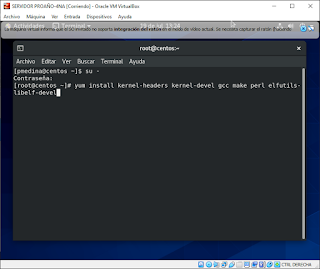




No hay comentarios:
Publicar un comentario